Caminho: cadastros> pessoas>cadastros complementares>grupo de usuário
Grupo de usuários: É o local onde você deve configurar os horários e dias da semana em que os usuários poderão acessar o sistema, e definir em quais menus do sistema os usuários poderão visualizar, salvar e excluir dados.
Exemplos de grupos de usuários: (Financeiro, vendas, gerencia etc.)
Todas as pessoas que estarão vinculadas no grupo vendas, terão os mesmos vínculos de horários e permissão do que pode acessar.
Primeiro é necessário criar o grupo de usuário, para depois cadastrar os usuários e vinculá-los aos grupos.
O cadastro de usuários é limitado de acordo com o plano negociado no momento da compra do software.
Para liberar mais usuários solicite ao departamento comercial do Vestuar a aquisição dos usuários.
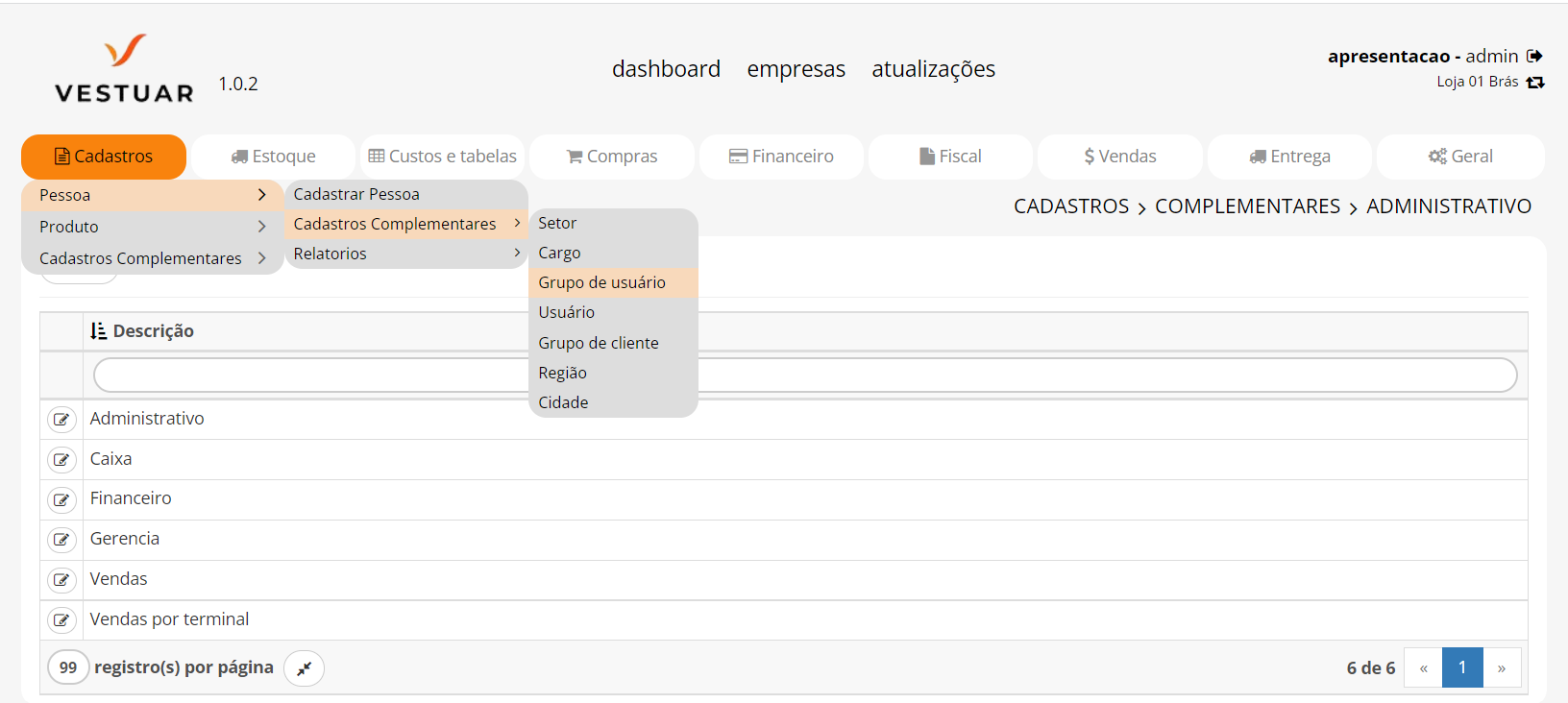
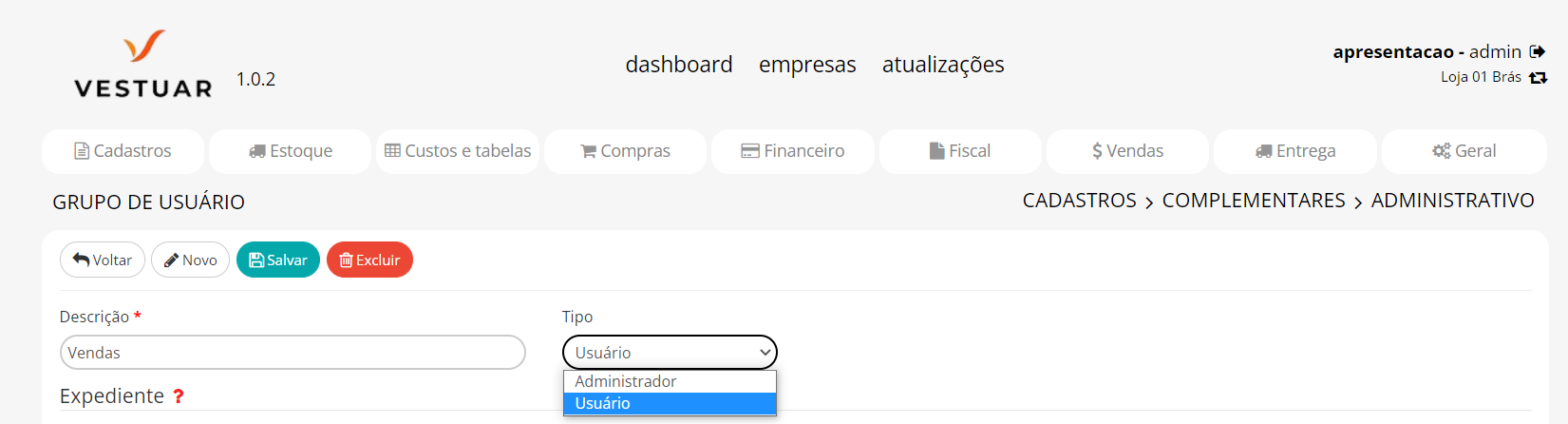
Para cadastrar um novo grupo de usuário clique em “Novo” e preencha os campos:
Descrição: Insira a descrição/nome do grupo de usuário (exemplo – Vendedor).
Tipo: Selecione o tipo de grupo de usuário.
Usuário: Utilizado para colaboradores da empresa, onde é possível definir limitações em horários, dias da semana e módulos que os usuários vinculados ao grupo poderão acessar.
Caso seja selecionado um usuário do tipo “Administrador”, os próximos campos estarão ocultos, pois, os usuários do tipo administrador não possuem limitações.
Expediente
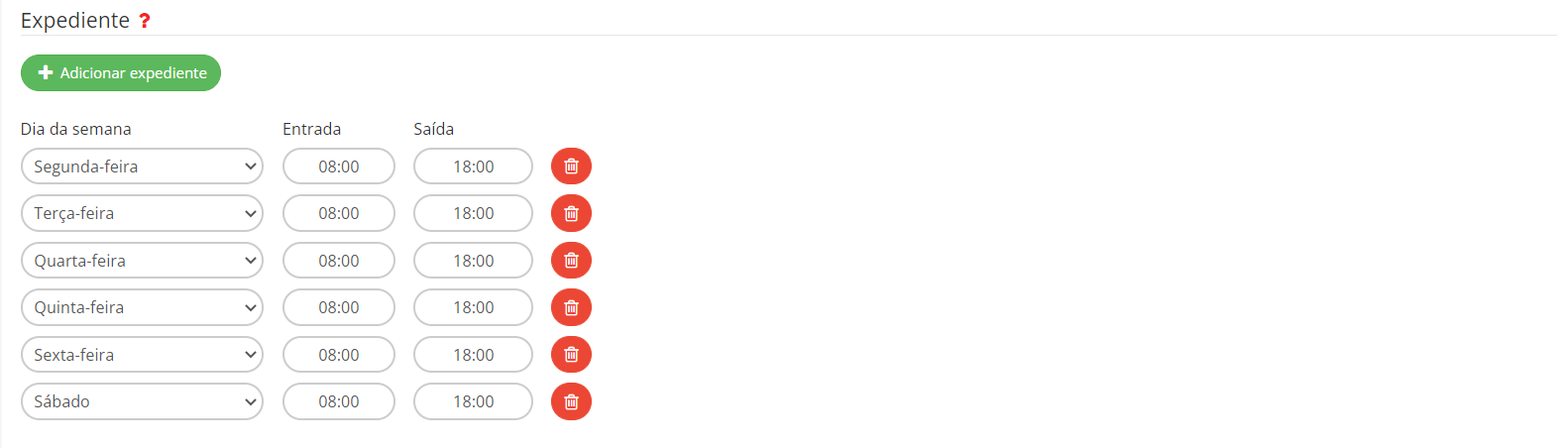
Adicionar expediente: Clique neste botão para criar um novo campo para cadastro de expediente.
Dia da semana: Selecione o dia da semana em que deseja liberar acesso.
Entrada: Insira o horário de entrada.
Saída: Insira o horário de saída.
Botão excluir : Clique ![]() para excluir o campo de cadastro do expediente.
para excluir o campo de cadastro do expediente.
Inclua todos os dias da semana e horários em que o software estará liberado para o grupo de usuário, em seguida clique em salvar para concluir o cadastro. Os usuários não conseguirão efetuar login no sistema em horários e dias da semana que não estão liberados ao grupo de usuário onde os mesmos estão vinculados
Permissões do grupo de usuários
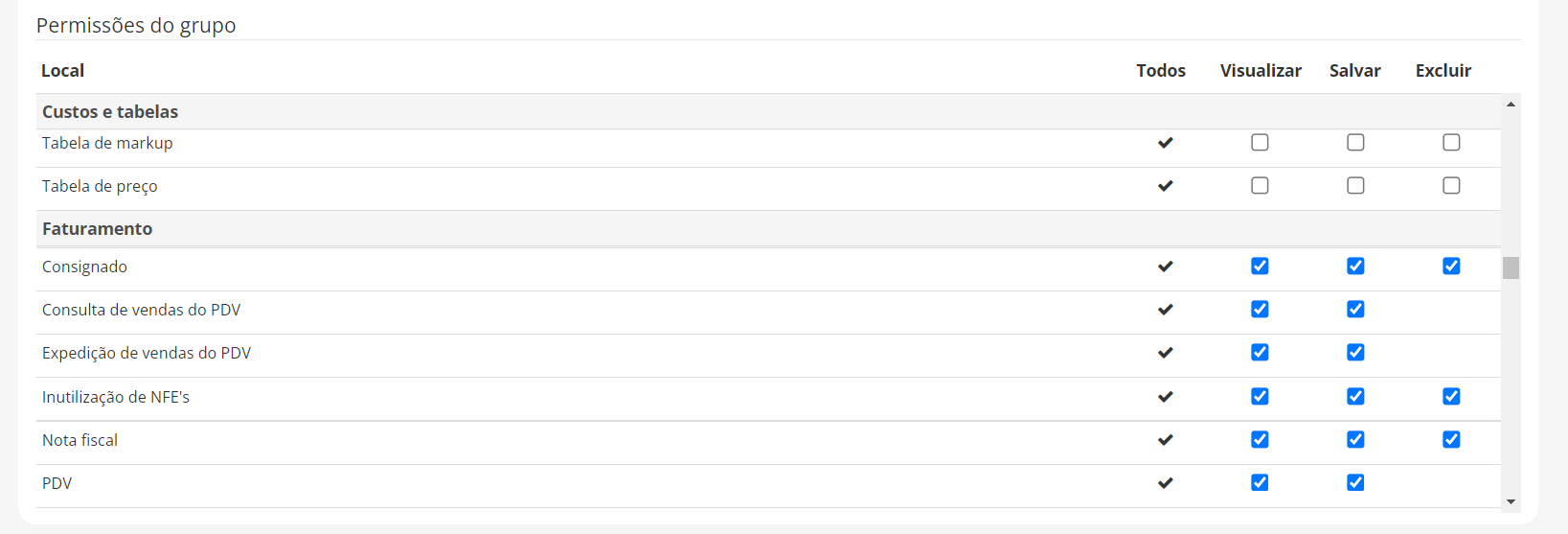
Clique na checkbox ![]() para habilitar/desabilitar o acesso ao grupo de usuário.
para habilitar/desabilitar o acesso ao grupo de usuário.
Visualizar: O grupo de usuário poderá visualizar dados no respectivo local.
Salvar: O grupo de usuário poderá salvar dados no respectivo local.
Excluir: O grupo de usuário poderá excluir dados no respectivo local.
Funções de preenchimento em massa
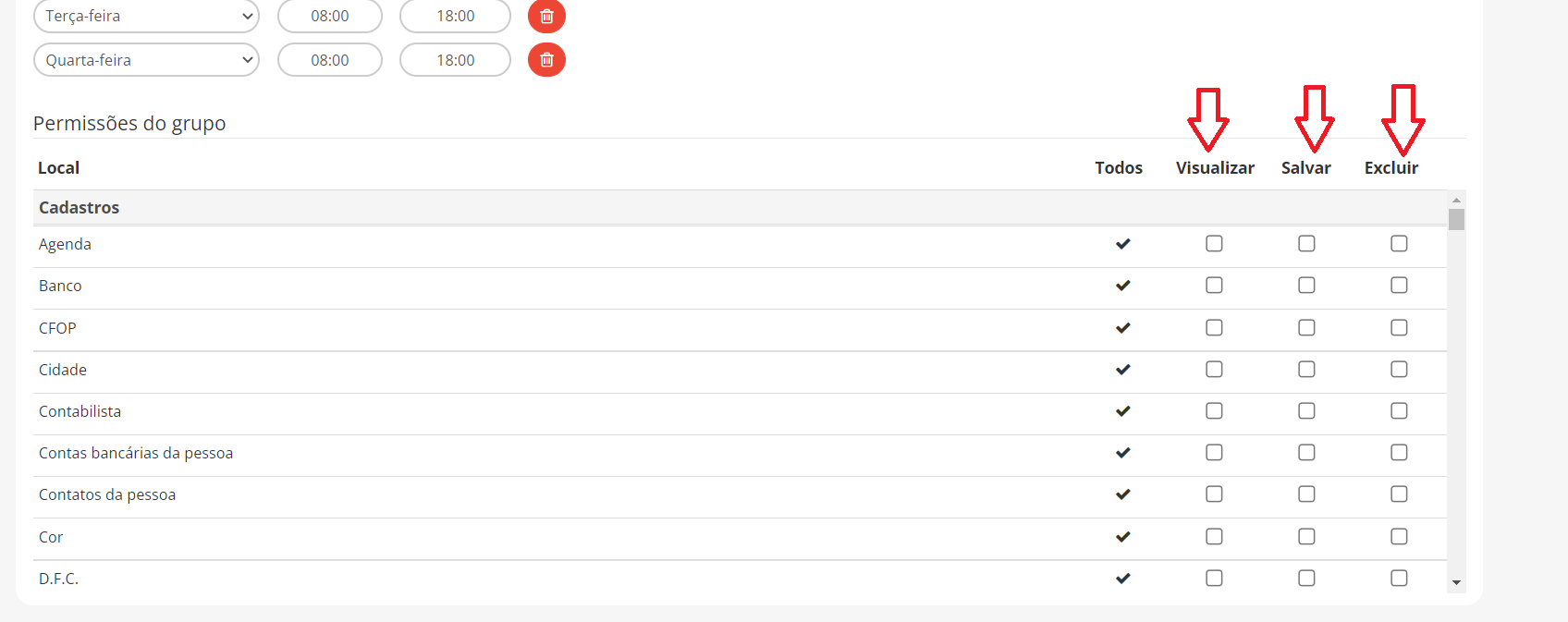
Clique neste botão ![]() para marcar todas as checkboxes da respectiva fileira.
para marcar todas as checkboxes da respectiva fileira.
Clique sobre os seguintes cabeçalhos para preenchimento em massa:
Todos: Marcar todas checkboxes.
Visualizar: Marcar todas checkboxes da fileira “Visualizar”.
Salvar: Marcar todas checkboxes da fileira “Salvar”.
Excluir: Marcar todas checkboxes da fileira “Excluir”.
